Для установки клиента необходимо нажать
"ENTER".
В процессе установки вам необходимо будет
указать прерывание и адрес вашей сетевой карты, а
также IP адрес и маску подсети, если вы будете
устанавливать протокол TCP/IP. |
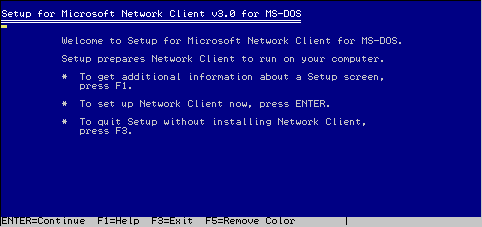 |
| Место, куда будет установлена программа. Лучше
оставить как есть и нажать "ENTER". |
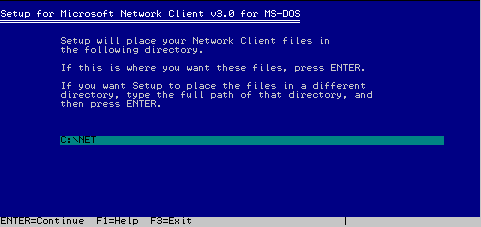 |
Появится надпись "Пожалуйста подождите..."
Часто на этом этапе все заканчивается. Если в
течение 2 минут ничего не меняется, то придется
нажать Reset для перезагрузки компьютера, а лучше
всего выключить и включить компьютер. |
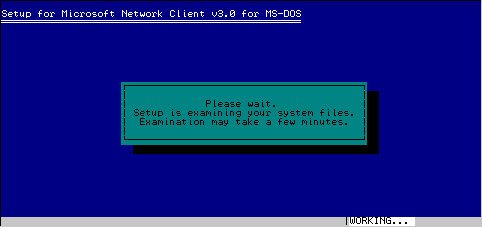 |
Выберите адаптер из списка.
Если вашей карточки в этом списке нет, но у вас
есть дискета, укажите пункт "*Network adapter not shown on
list below...". Если вы пользуетесь NE2000, то |
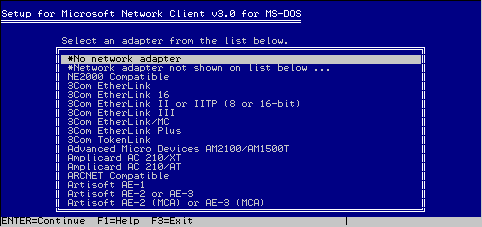 |
Найдите и выберите "NE2000 Compatible".
Примечание: расположение адаптеров в списке
может меняться. |
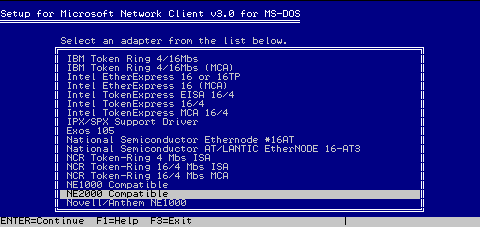 |
Появится окно "Set Network Buffers", что-то про
оптимизацию.
Если у вас в конфиге стоит загрузка himem.sys , то
нажимайте ENTER, если у вас отсутствует загрузка
Himem.sys, то нажимайте латинское "C" |
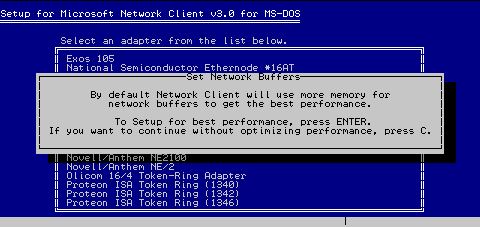 |
| Предложат ввести имя пользователя (User Name), это
то имя, которое будет использоваться для доступа
к сетевым ресурсам других компьютеров. Это имя
пользователя используется для наименования
вашего компьютера. Имя компьютера можно потом
изменить. Пишем имя, например user |
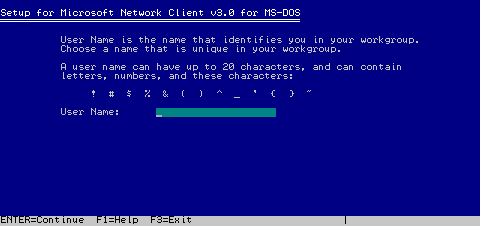 |
| Появится меню в котором можно внести изменения
и добавления. |
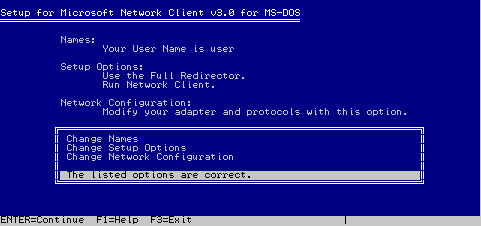 |
| Произведем изменения настроек сети.
Используются клавиши курсора. Выбираем "Change
Network Configuration". Нажимаем "ENTER". |
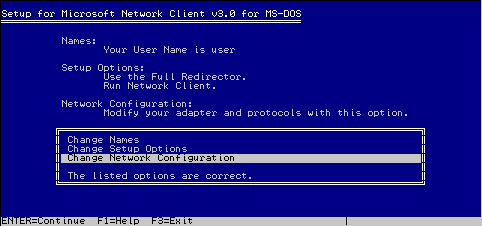 |
| В этом меню можно изменить настройки адаптера
и добавить/убрать сетевые протоколы. Проверим и,
если необходимо, изменим настройки сетевой
карты. |
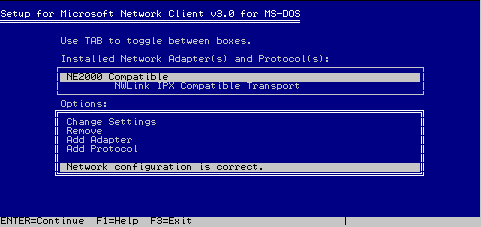 |
| Выбираем "Change Settings" нажимаем ENTER |
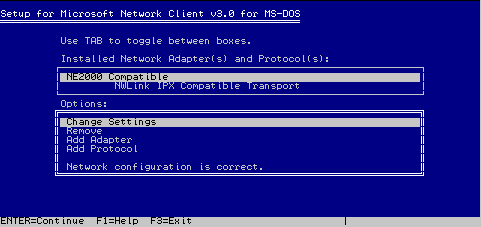 |
| Если адрес и прерывания вам подходят просто
нажимаем ENTER и пропускаем их настройку, если у
вашей сетевой карты другие, то выбираем
"INTERRUPT=3" (прерывание =3). И нажимаем ENTER |
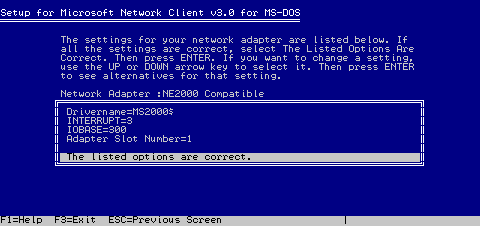 |
| В появившемся списке выберите нужный вам номер
прерывания. |
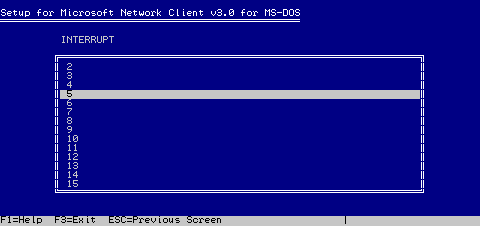 |
| Изменим значение порта ввода-вывода. Выберите
"IOBASE=.." нажмите ENTER. |
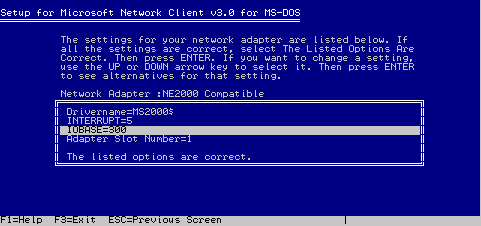 |
| В появившемся списке найдите значение,
соответствующее вашим установкам (у меня 280).
Нажмите ENTER. |
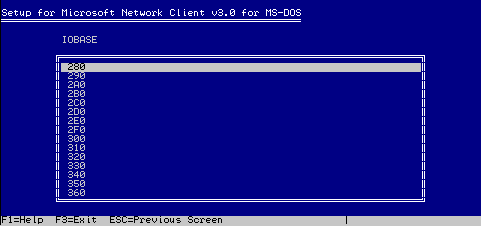 |
| Значения изменятся, проверьте, что они
соответствуют вашей плате. Нажмите "The listed options
are correct". |
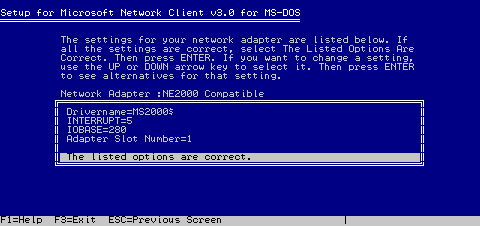 |
Добавим протокол.
Выберите и нажмите "Add protocol". |
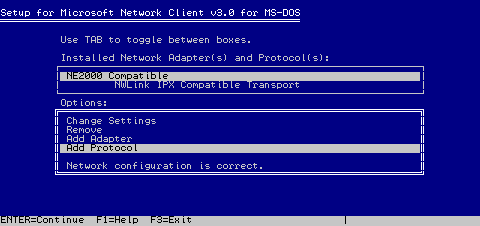 |
| В появившемся меню выберите "Microsoft NetBEUI".
Нажмите ENTER. |
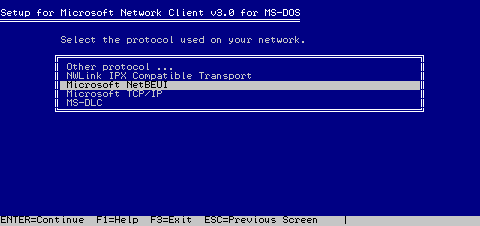 |
| Добавим еще один протокол. Выберите "Add
protocol" нажмите ENTER. |
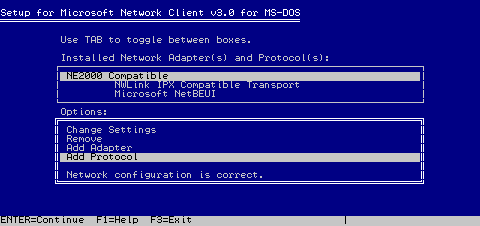 |
| В появившемся меню выберите "Microsoft TCP/IP".
Нажмите ENTER. |
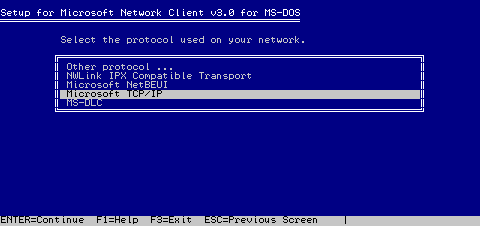 |
Изменим настройки протокола TCP/IP.
В нижнем меню выберите "Change Settings", нажмите
"TAB", чтобы перейти в верхнее меню. |
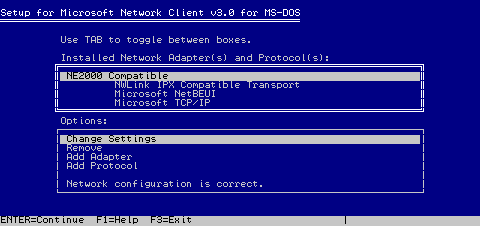 |
| В вернем меню выберите "Microsoft TCP/IP" и
нажмите ENTER |
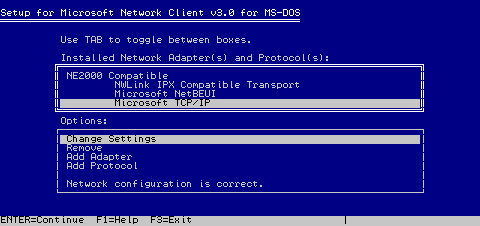 |
| Если в вашей сети есть DHCP сервер, то можно
ничего не трогать и пропустить настройку TCP/IP |
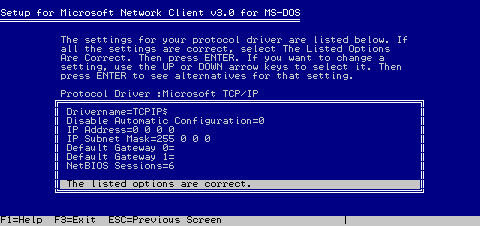 |
Если такого сервера нет, то отключим DHCP.
Выберите "Disable Automatic Configuration=0"
Нажмите ENTER. |
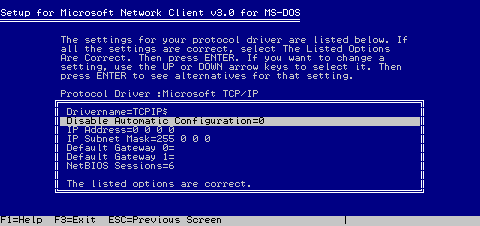 |
| Выберите 1, нажмите ENTER |
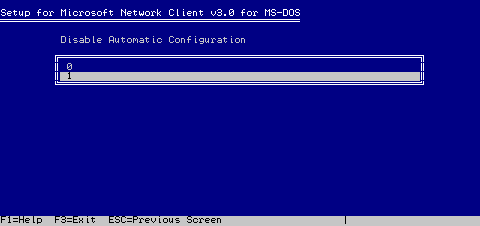 |
Укажем IP адрес для сетевой карты. Выберите "IP
Address=0 .."
Нажмите ENTER |
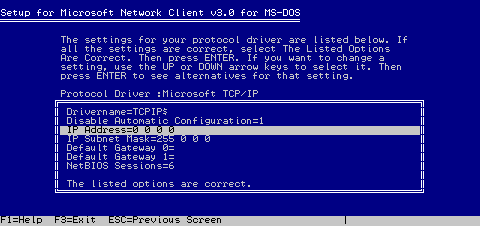 |
| Введите адрес разделяя цифры пробелами. |
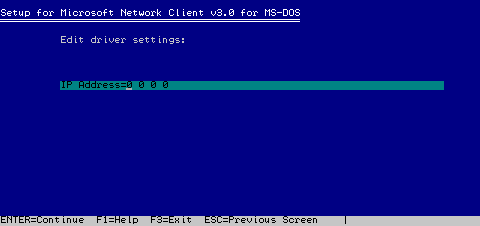 |
| Для адреса 192.168.0.5 необходимо ввести "192 168 0
5" (соответственно без кавычек). Нажмите ENTER |
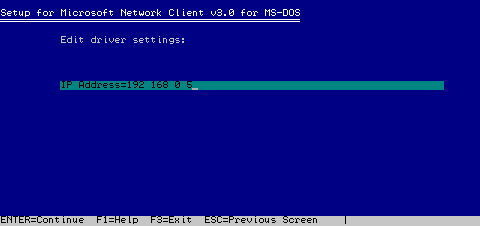 |
| Изменим маску подсети. Войдите в "IP Subnet Mask=255
0.." |
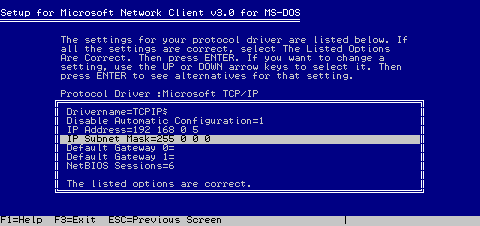 |
| Введите нужную маску подсети, также разделяя
пробелами. |
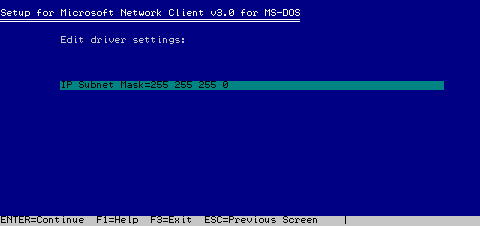 |
| Проверьте все липравильно и нажмите "The listed
options are correct." |
 |
| Выберите "Network configuration is correct", нажмите ENTER. |
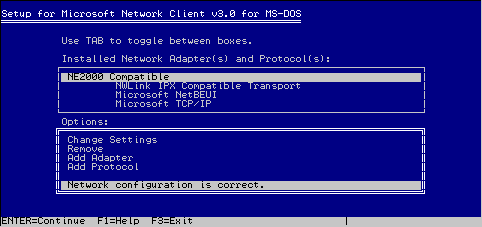 |
| Изменим имя компьютера. Нажмите "Change Names" |
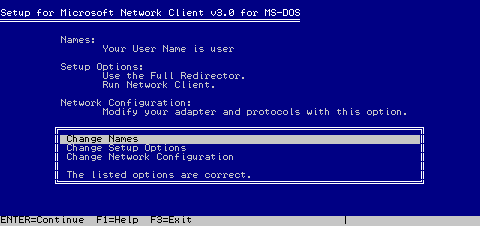 |
Имя компьютера такое же как и имя пользователя.
Выберем "Change Computer Name : .."
ENTER |
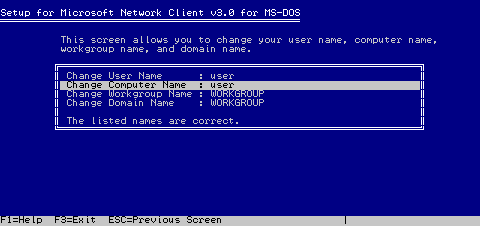 |
Введем нужное имя компьютера, под которым его
будет видно в сети. Например ...
Нажмите ENTER |
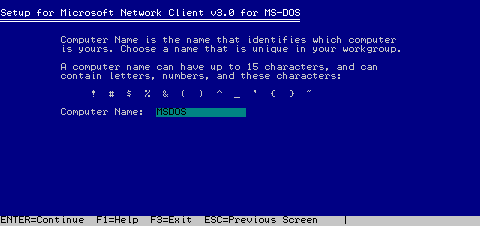 |
Также можно изменить имя рабочей группы и
домена.
для выхода из этого меню нажмите "the listed names are
correct" |
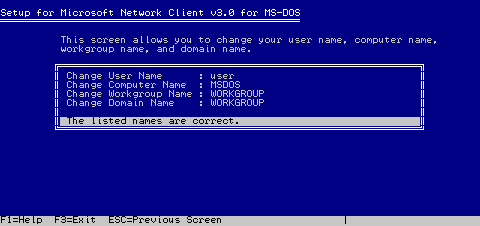 |
| Если вы более ничего не желаете изменить, то
нажмите ENTER. |
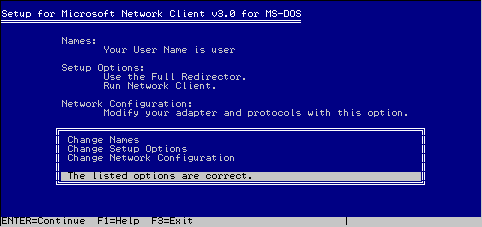 |
| Начнется процесс копирования. |
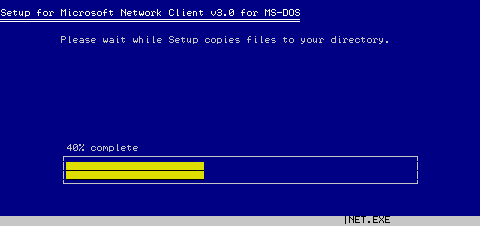 |
| Выньте дискеты из дисководов, нажмите ENTER,
компьютер будет перезагружен. |
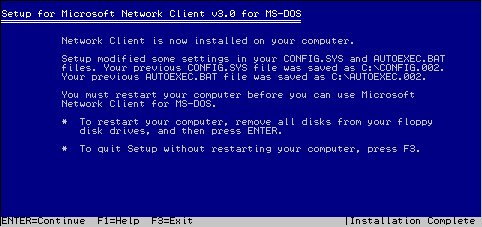 |
![]()